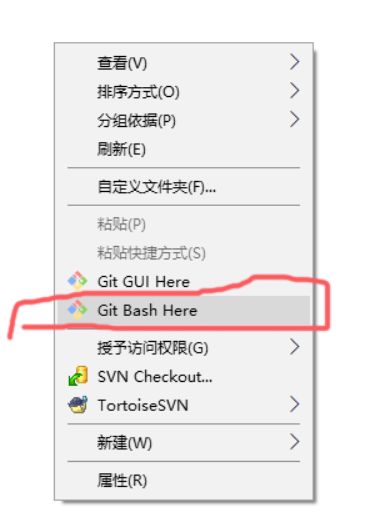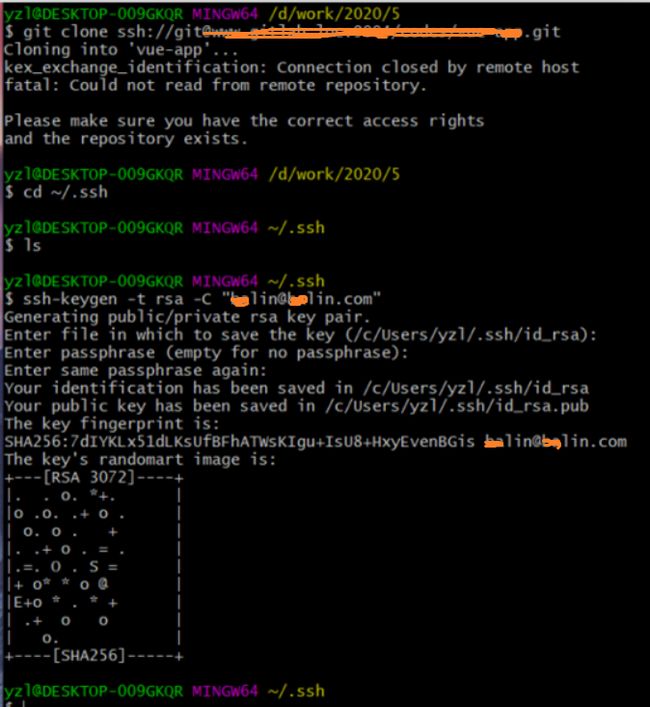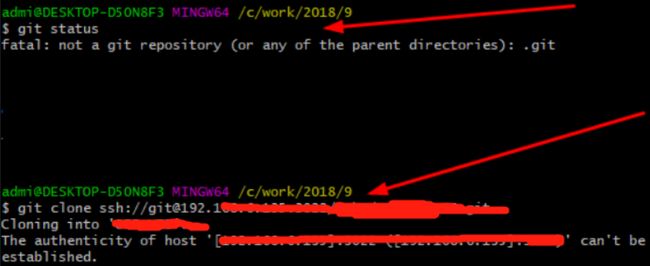Gitlab使用教程
1,登入服务器网址,要管理员申请一个gitlab账户,并分配好权限
1.1 要么自己注册账号,打开公司部署GitLab的服务器,由于是内部员工使用,所以注册时候Username和Full name最好用自己的名字。
2,登入gitlab服务器,修改初始密码
3, 安装git工具
4, 在新建的项目文件里,右键打开Git Bash,配置ssh keys
Git配置SSH Keys
1, cd去ssh文件下,用ls查看所有文件,有就好被打印出来,没有就是空,ssh文件就要自己手动生成
2,输入命令创建 SSH Keys
ssh-keygen -t rsa -C "[email protected]"
上面的邮箱就是在gitlab服务器上的个人的邮箱信息
3,找到 id_rsa.pub文件,打开把里面的内容,全部复制到服务器上
4,进入项目文件里,右键 git bash,设置username和email
git config --global user.name 'wangxi' git config --global user.email '[email protected]'
5,接着把服务器上的代码克隆下来
GitLab使用教程:https://www.jianshu.com/p/bf7b09e234c8
git代码提交
1, 选中整个项目文件---- 右键--- Git ---commit Directory(文件勾上就可以提交,然后写commit message提交说明)
---Commit 这个是提交到本地仓库。(本地仓库可以随时修改,随时提交。每次修改都要commit)。
2,选中整个项目--- 右键-- Git--- Repository ---Pull (先从服务器往下拉)。
3,--- Git--- Repository----Push (提交到远程服务器)。先pull往下拉,然后再push提交到服务器。
总结:
先commit(提交本地),然后pull(往下拉),最后再push(提交)。
最后修改好之后commit---Pull (先从服务器往下拉) ----Push (提交到远程服务器)。---push successful:推送成功。
1,revert: 重置 还原。选中文件右键---Git---Revert (重置--慎重用--会把自己做的全部重置)。
2,show History: 显示历史记录 git---show History
3,merge合并错误: 左边(local changes)是自己的,中间(result)是最终的,右边(changes from server)是别人的。
可以把自己的添加到 中间来 点 apply。
4,merge合并错误:往下拉的时候有冲突合并----合并冲突时点了放弃 ---解决: 把拉下来的重新commit ----重新再拉 ---然后提交